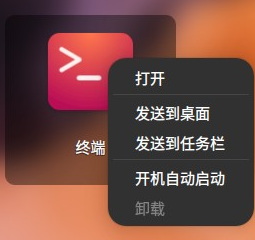UOS启动器查找应用方法 / 设置快捷方式的教程:
查找应用
在启动器中,您可以滚动鼠标滚轮或切换分类导航查找应用。
如果知道应用名称,直接在搜索框中输入关键字,快速定位到需要的应用。
设置快捷方式
快捷方式提供了一种简单快捷地启动应用的方法。
创建快捷方式
将应用发送到桌面或任务栏上,方便您的后续操作。
在启动器中,右键单击应用图标,您可以:
- 点击 发送到桌面,在桌面创建快捷方式。
- 点击 发送到任务栏,将应用固定到任务栏。
您还可以从启动器拖拽应用图标到任务栏上放置。但是当应用处于运行状态时您将无法拖拽固定,此时您可以右键单击任务栏上的应用图标,选择 驻留 将应用固定到任务栏,以便下次使用时从任务栏上快速打开。
删除快捷方式
您既可以在桌面直接删除应用的快捷方式,也可以在任务栏和启动器中删除。
从任务栏上删除
在任务栏上,按住鼠标左键不放,将应用图标拖拽到任务栏以外的区域移除快捷方式。
当应用处于运行状态时您将无法拖拽移除,此时可以右键单击任务栏上的应用图标,选择 移除驻留 将应用从任务栏上移除。
从启动器中删除
在启动器中,右键单击应用图标,您可以:
- 点击 从桌面上移除,删除桌面快捷方式。
- 点击 从任务栏上移除,将固定到任务栏上的应用移除。
以上操作,只会删除应用的快捷方式,而不会卸载应用。
# 更多统一操作系统UOS技巧,请关注「UOS专题」